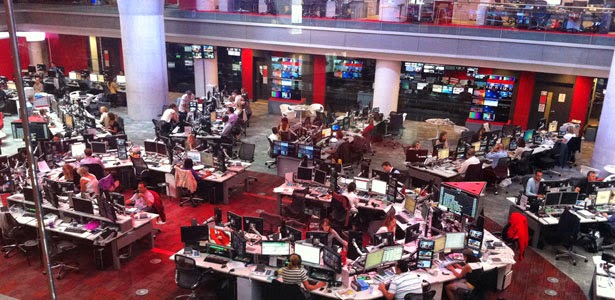This is default featured slide 1 title
Go to Blogger edit html and find these sentences.Now replace these sentences with your own descriptions.
This is default featured slide 2 title
Go to Blogger edit html and find these sentences.Now replace these sentences with your own descriptions.
This is default featured slide 3 title
Go to Blogger edit html and find these sentences.Now replace these sentences with your own descriptions.
This is default featured slide 4 title
Go to Blogger edit html and find these sentences.Now replace these sentences with your own descriptions.
This is default featured slide 5 title
Go to Blogger edit html and find these sentences.Now replace these sentences with your own descriptions.
Selasa, 28 Februari 2017
Senin, 27 Februari 2017
Minggu, 12 Februari 2017
Quis Pemrograman Web 1
By Blog Kang Arya Februari 12, 2017
Kerjakan soal di bawah ini !
Quis Pemrograman Visual Basic 1
By Blog Kang Arya Februari 12, 2017
Kerjakan soal di bawah ini !
Buatlah sebuah aplikasi sederhana menggunakan
Visual Basic 2010, tentang pembuatan
aplikasi penjualan.
Senin, 06 Februari 2017
Slide dengan Bootstrap
By Blog Kang Arya Februari 06, 2017
Ketik script di bawah ini kemudian simpan dengan nama slide.php
<div id="myCarousel" class="carousel slide">
<!-- Carousel indicators -->
<ol class="carousel-indicators">
<li data-target="#myCarousel" data-slide-to="0" class="active"></li>
<li data-target="#myCarousel" data-slide-to="1"></li>
<li data-target="#myCarousel" data-slide-to="2"></li>
</ol>
<!-- Carousel items -->
<div class="carousel-inner">
<div class="item active">
<img src="7.jpg" width="1920px" height="425px" alt="First slide">
<div class="carousel-caption">Judul Gambar 1</div>
</div>
<div class="item">
<img src="8.jpg" width="1920px" height="425px" alt="Second slide">
<div class="carousel-caption">Judul Gambar 2</div>
</div>
<div class="item">
<img src="9.jpg" width="1920px" height="425px" alt="Third slide">
<div class="carousel-caption">Judul Gambar 3</div>
</div>
</div>
<!-- Carousel nav -->
<a class="carousel-control left" href="#myCarousel"
data-slide="prev">‹</a>
<a class="carousel-control right" href="#myCarousel"
data-slide="next">›</a>
</div>
<div id="myCarousel" class="carousel slide">
<!-- Carousel indicators -->
<ol class="carousel-indicators">
<li data-target="#myCarousel" data-slide-to="0" class="active"></li>
<li data-target="#myCarousel" data-slide-to="1"></li>
<li data-target="#myCarousel" data-slide-to="2"></li>
</ol>
<!-- Carousel items -->
<div class="carousel-inner">
<div class="item active">
<img src="7.jpg" width="1920px" height="425px" alt="First slide">
<div class="carousel-caption">Judul Gambar 1</div>
</div>
<div class="item">
<img src="8.jpg" width="1920px" height="425px" alt="Second slide">
<div class="carousel-caption">Judul Gambar 2</div>
</div>
<div class="item">
<img src="9.jpg" width="1920px" height="425px" alt="Third slide">
<div class="carousel-caption">Judul Gambar 3</div>
</div>
</div>
<!-- Carousel nav -->
<a class="carousel-control left" href="#myCarousel"
data-slide="prev">‹</a>
<a class="carousel-control right" href="#myCarousel"
data-slide="next">›</a>
</div>
Menu Dropdown dengan Bootstrap
By Blog Kang Arya Februari 06, 2017
MEMBUAT MENU DROPDOWN
DENGAN BOOTSTRAP DAN JQUERY
Oleh :
Ade Sutarya, S.Kom
Menu
pada halaman web digunakan sebagai navigasi atau penunjuk arah untuk menuju ke
halaman web yang dicari. Dengan adanya menu navigasi ini pengunjung web akan
dimudahkan untuk menelusuri secara keseluruhan informasi yang terdapat pada
halaman web. Namun bagaimana cara untuk membuat menu dengan bentuk dropdown
serta dapat responsive. Pada kesempatan kali ini akan dibahas cara membuat menu
dropdown yang responsive. Menu dropdown adalah menu yang memiliki sub menu,
jika salah satu menu di klik menggunakan kursor maka akan muncul sub menu pada
bagian bawahnya. Sedangkan kata responsive adalah menu ini akan menyesuaikan
perangkat yang mengaksesnya.
MATERI SELENGKAPNYA DOWNLOAD